
- •Глава 19. Инструментальные средства пользователя в среде microsoft office
- •19.1. Автоматизация работы пользователя в среде microsoft office
- •Глава 19. Инструментальные средства пользователя в среде microsoft office
- •19.1. Автоматизация работы пользователя в среде microsoft office
- •672 Глава 19. Инструментальные средства пользователя в среде microsoft office
- •19.1. Автоматизация работы пользователя в среде microsoft office
- •Глава 19. Инструментальные средства пользователя в среде microsoft office
- •19.1. Автоматизация работы пользователя в среде microsoft office
- •Глава 19. Инструментальные средства пользователя в среде microsoft office
- •678 Глава 19. Инструментальные средства пользователя в среде microsoft office
- •19.1. Автоматизация работы пользователя в среде microsoft office
- •Глава 19. Инструментальные средства пользователя в среде microsoft office
- •19.1. Автоматизация работы пользователя в среде microsoft office
- •Глава 19. Инструментальные средства пользователя в среде microsoft office
- •19.1. Автоматизация работы пользователя в среде microsoft office
- •Глава 19. Инструментальные средства пользователя в среде microsoft office
- •19.1. Автоматизация работы пользователя в среде microsoft office
- •Глава 19. Инструментальные средства пользователя в среде microsoft office
- •19.1. Автоматизация работы пользователя в среде microsoft office
- •688 Глава 19. Инструментальные средства пользователя в среде microsoft office
- •19.2. Создание приложений на языке visual basic for applications
- •690 Глава 19. Инструментальные средства пользователя в среде microsoft office
- •19.2. Создание приложений на языке visual basic for applications
- •Глава 19. Инструментальные средства пользователя в среде microsoft office
- •Глава 19. Инструментальные средства пользователя в среде microsoft office
- •19.2. Создание приложений на языке visual basic for applications
- •Глава 19. Инструментальные средства пользователя в среде microsoft office
- •19.2. Создание приложений на языке visual basic for applications
- •Глава 19. Инструментальные средства пользователя в среде microsoft office
- •Глава 19. Инструментальные средства пользователя в среде microsoft office
- •Глава 19. Инструментальные средства пользователя в среде microsoft office
- •19.2. Создание приложений на языке visual basic for applications
- •Глава 19. Инструментальные средства пользователя в среде microsoft office
- •19.2. Создание приложений на языке visual basic for applications
- •Глава 19. Инструментальные средства пользователя в среде microsoft office
- •7 08 Глава 19. Инструментальные средства пользователя в среде microsoft office
- •Глава 19. Инструментальные средства пользователя в среде microsoft office
- •19.2. Создание приложений на языке visual basic for applications
- •712 Глава 19. Инструментальные средства пользователя в среде microsoft office
- •19.2. Создание приложений на языке visual basic for applications
- •7 14 Глава 19. Инструментальные средства пользователя в среде microsoft office
- •19.2. Создание приложений на языке visual basic for applications
- •7 16 Глава 19. Инструментальные средства пользователя в среде microsoft office
- •19.2. Создание приложений на языке visual basic for applications
- •718 Глава 19. Инструментальные средства пользователя в среде microsoft office
- •19.2. Создание приложений на языке visual basic for applications
- •720 Глава 19. Инструментальные средства пользователя в среде microsoft office
- •19.3. Реляционные языки манипулирования данными
- •722 Глава 19. Инструментальные средства пользователя в среде microsoft office
- •19.3. Реляционные языки манипулирования данными
- •724 Глава 19. Инструментальные средства пользователя в среде microsoft office
- •19.3. Реляционные языки манипулирования данными
- •19.3. Реляционные языки манипулирования данными
- •728 Глава 19. Инструментальные средства пользователя в среде microsoft office
- •19.3. Реляционные языки манипулирования данными
- •Глава 19. Инструментальные средства пользователя в среде microsoft office
- •19.3. Реляционные языки манипулирования данными
- •732 Глава 19. Инструментальные средства пользователя в среде microsoft office
- •19.3. Реляционные языки манипулирования данными 733
- •734 Глава 19. Инструментальные средства пользователя в среде microsoft office
- •19.3. Реляционные языки манипулирования данными
- •736 Глава 19. Инструментальные средства пользователя в среде microsoft office
- •19.3. Реляционные языки манипулирования данными
- •Глава 19. Инструментальные средства пользователя в среде microsoft office
- •19.3. Реляционные языки манипулирования данными
- •Глава 19. Инструментальные средства пользователя в среде microsoft office
- •Глава 19. Инструментальные средства пользователя в среде microsoft office
678 Глава 19. Инструментальные средства пользователя в среде microsoft office
Рис. 19.9. Диалоговое окно настройки панели инструментов
Изображение значка выделенной кнопки редактируют, предварительно выбрав цвет, с помощью щелчков левой кнопки мыши, а также стирают изображение ластиком, смещают изображение значка кнопки на одну позицию в любом из четырех направлений (кнопки со стрелкой).
Рис.
19.10. Диалоговое окно для назначения
макроса кнопке панели инструментов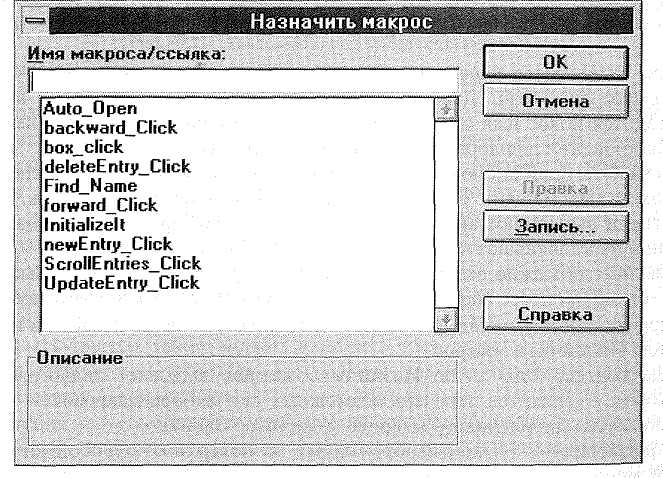
19.1. Автоматизация работы пользователя в среде microsoft office
679
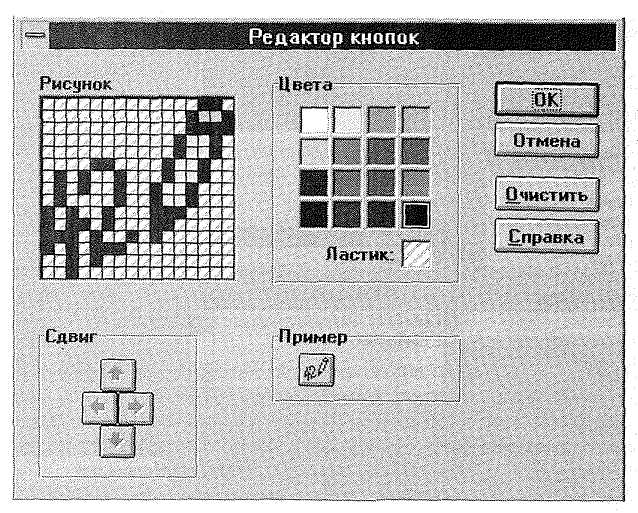
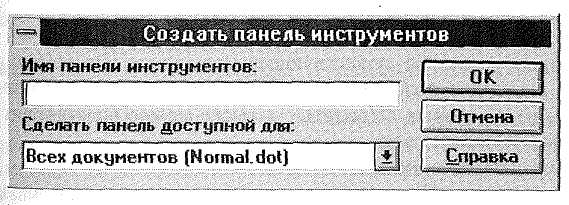
для определения нестандартной панели
Затем выводится диалоговое окно «Настройка» для выбора категории кнопок и их расположения на новой панели инструментов. Кнопку можно графически отредактировать — кнопка <Правка> вызывает диалоговое окно «Редактор кнопки».
Для изменения назначения или оформления кнопок существующих панелей выполняют команду ВИД, Панели инструментов, выбирают нужную панель и нажимают кнопку <Настроить>. Далее повторяют аналогичные действия. Отличие состоит лишь в том, что кнопке можно назначить макрос, шрифт, автотекст, стили.
ИСПОЛЬЗОВАНИЕ "ГОРЯЧИХ" КЛАВИШ
Горячие" клавиши, или клавиши сокращения используют для ускорения операции форматирования и редактирования фрагментов документа, перемещения по доку-Менту, работы с окнами, командами меню, для запуска макросов на выполнение и др.
Для настройки "горячих" клавиш, например, в Word 6.0 выполняется команда СЕРВИС, Настройка, на вкладке Клавиатура выбирается категория объекта и определенный представитель категории — команда, которому можно назначить любое сочетание клавиши l^Alt>, <Ctrl> или <Shift>) и произвольной буквы или цифры. В качестве категории
Уступают также: макро, шрифты, элементы автотекста, стили, спецсимволы (рис. 19.13).
680
Глава 19. Инструментальные средства пользователя в среде microsoft office
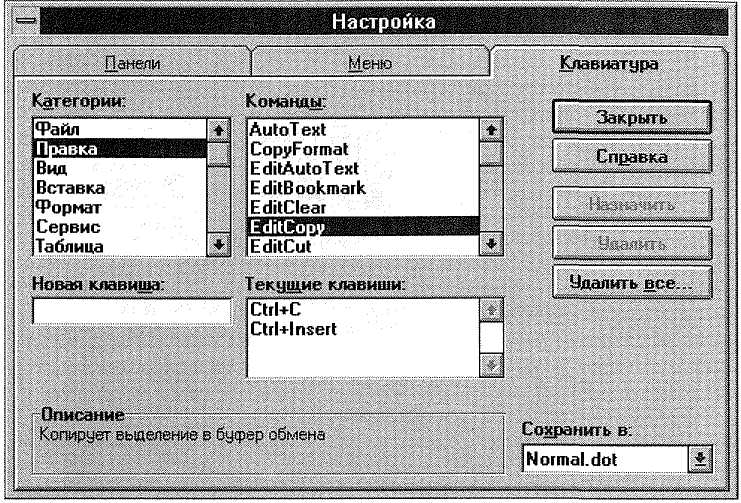
Рис. 19.13. Диалоговое окно команды СЕРВИС, Настройка
В поле «Текущее назначение» показано существующее назначение для команды меню, в поле «Назначить» — указанное пользователем. Ранее сделанные назначения можно изменить либо просто удалить — кнопка <Удалить>, а также можно восстановить назначения по умолчанию — кнопка <Очистить все>.
Выполненные назначения сохраняются в определенном шаблоне документа.
Для Excel 5.0 клавиши команд меню <Правка>; клавиши, используемые при вводе данных; клавиши для перемещения в пределах выделения; клавиши для работы в ячейках или строке формул — фиксированы. Допускается изменение лишь "горячих" клавиш для вызова макросов путем задания параметров в диалоговом окне «Макрос».
МАКРОПРОГРАММИРОВАНИЕ
Что такое макропрограммирование
М акропрограммирование
(macro
programming)
—
разработка программ с использованием
макросредств.
акропрограммирование
(macro
programming)
—
разработка программ с использованием
макросредств.
М акросредства включают макроязык, основа которого — средства определения и использования макрокоманд и средства макрогенерации; с их помощью макрокоманды превращаются в макрорасширения — последовательность предложений, вставляемых в программу вместо макрокоманды.
Макрокоманда (macros, macro, instruction) — специфическое понятие, зависимое от контекста использования (языков программирования, инструментальной среды работы конечного пользователя).
